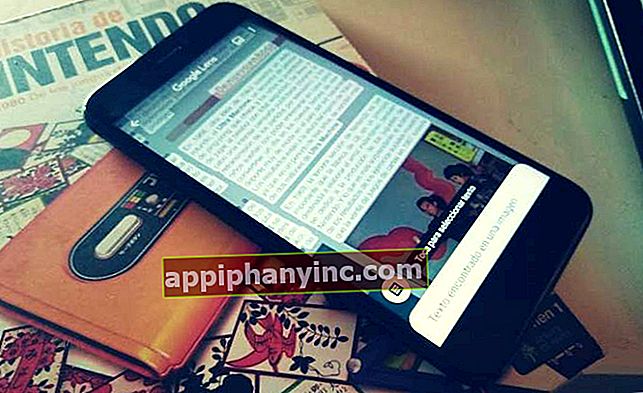Kako vidjeti lozinke skrivene zvjezdicama u Chromeu

Moramo pamtiti sve više i više lozinki vodi nas u slijepu ulicu. Ili zapisujemo ključeve u bilježnicu ili koristimo upravitelj lozinki, ali ono što je jasno jest da će nam, ako upravljamo s nekoliko internetskih usluga, trebati neka vrsta vanjske pomoći kako ne bismo pokvarili svoje vjerodajnice.
U današnjem uputstvu vidjet ćemo mali trik koji će nam pomoći da to vidimo koja je lozinka iza tipičnogzvjezdice koji se pojavljuju u obrascima za prijavu kada je u našem pregledniku aktivirana funkcija "samodovršavanje".
Kako pregledati lozinke zaštićene zvjezdicom na obrascima za prijavu
Iako ćemo u ovom primjeru koristiti preglednik Chrome, istina je da se ova metoda može primijeniti i na druge preglednike poput Firefoxa ili Opere. Pogledajmo kako to funkcionira:
- U obrascu za prijavu, u okviru u kojem se pojavljuje lozinka maskirana zvjezdicama, desnom tipkom miša kliknemo i odaberemo "Istražiti”.

- Otvorit će se novi susjedni prozor s parametrima koji odgovaraju ovom dijelu web obrasca (to jest, okvir u kojem je pohranjena lozinka). U prirodi "Ulazni"Mijenjamo vrijednost"type = lozinka"za"vrsta = tekst”. Napomena: potrebno je dvaput kliknuti na varijablu "type" kako bismo je mogli urediti.

- To će automatski dovesti do toga da zvjezdice nestanu, a umjesto toga prikazat će se pohranjena lozinka za navedeni web obrazac, a svi njegovi znakovi, slova i brojevi ostat će na vidnom mjestu korisnika.

Kao što vidite, riječ je o prilično brzoj i funkcionalnoj metodi. Naravno, lozinku uvijek možemo provjeriti ulaskom u Chromeov upravitelj lozinki (ako koristimo ovaj preglednik) ili otvaranjem dežurne aplikacije za upravljanje lozinkom, poput 1Password ili LastPass. Osobno smatram da je ovaj trik puno izravniji i premda je pomalo "prljav", istina je da je izvrstan za provjeru lozinki bez otvaranja nove kartice ili dodatne aplikacije.
Može li se taj isti trik primijeniti na Androidu?
Konačno, spomenite da u Androidu opcija "Inspect element" nije omogućena prema zadanim postavkama. Izvorni kod obrasca možemo vidjeti dodavanjem prefiksa “pogled-izvor:”U adresnoj traci (URL-u) stranice, prije HTTP-a. Međutim, ovo nam pomaže samo da vidimo kod, a ne da ga uređujemo, pa barem zasad govorimo o tehnici koja radi samo na radnim površinama.
Hej, hvala što ste ostali do kraja! Ako vam je ovaj post zanimljiv, možda ćete htjeti pogledati još jedan vrlo lijep članak koji sam napisao prije nekog vremena pod nazivom "5 Android preglednika koji poštuju vašu privatnost. Vidimo se uskoro!
Imaš li Telegram instaliran? Primite najbolji post svakog dana naš kanal. Ili ako želite, saznajte sve od naših Facebook stranica.